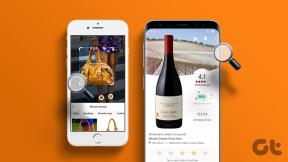Windows no puede completar el error de extracción [SOLUCIONADO]
Miscelánea / / November 28, 2021
Reparar Windows no puede completar el error de extracción: Al intentar extraer el contenido de un archivo zip, es posible que se encuentre con el siguiente mensaje de error “Windows no puede completar la extracción. No se pudo crear el archivo de destino ". y para solucionar este problema, siga esta guía. Ahora hay otras variaciones de este error, como "La carpeta comprimida (comprimida) no es válida" o La ruta de destino es demasiado larga, o La carpeta comprimida comprimida no es válida, etc.
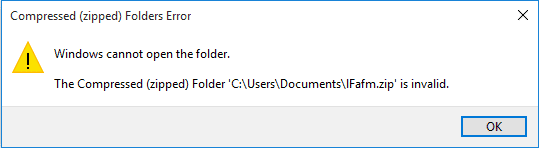
También es posible que reciba cualquiera de los mensajes de error anteriores al intentar comprimir un archivo o al extraer el contenido de un archivo comprimido. Entonces, sin perder tiempo, veamos cómo arreglar realmente Windows no puede completar el error de extracción con la ayuda de la guía de solución de problemas que se enumera a continuación.
Contenido
- Windows no puede completar el error de extracción [SOLUCIONADO]
- Método 1: mueva el archivo zip a otra ubicación
- Método 2: vea si puede abrir otro archivo zip
- Método 3: Ejecute SFC y CHKDSK
- Método 4: realizar un arranque limpio
- Método 5: corregir Los nombres de archivo serían demasiado largos para el destino
- Método 6: Reparar La carpeta comprimida (zip) no es válida
Windows no puede completar el error de extracción [SOLUCIONADO]
Asegurate que crear un punto de restauración por si acaso algo sale mal.
Método 1: mueva el archivo zip a otra ubicación
Si se enfrenta al mensaje de error "Windows no puede completar la extracción. No se pudo crear el archivo de destino"Entonces es posible que el archivo zip que está intentando abrir o extraer esté en el área protegida. Para resolver este problema, simplemente mueva el archivo zip al escritorio, documentos, etc. Si esto no funciona, no se preocupe, simplemente siga el siguiente método.
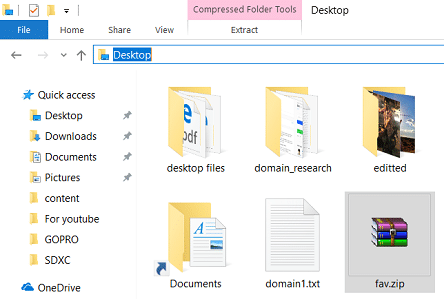
Método 2: vea si puede abrir otro archivo zip
Lo más probable es que el Explorador de Windows se corrompa y es por eso que no puede acceder a sus archivos. Para asegurarse de que este sea el caso aquí, intente extraer cualquier otro archivo zip en diferentes ubicaciones en el Explorador de Windows y vea si puede hacerlo. Si otros archivos zip se abren correctamente, este archivo zip en particular puede estar dañado o no ser válido.
Método 3: Ejecute SFC y CHKDSK
1.Presione la tecla de Windows + X y luego haga clic en Símbolo del sistema (administrador).

2.Ahora escriba lo siguiente en el cmd y presione enter:
Sfc / scannow. sfc / scannow / offbootdir = c: \ / offwindir = c: \ windows (si lo anterior falla, intente este)

3.Espere a que finalice el proceso anterior y, una vez hecho, reinicie su PC.
4.A continuación, ejecute CHKDSK desde aquí Reparar errores del sistema de archivos con la utilidad Comprobar disco (CHKDSK).
5.Deje que el proceso anterior se complete y reinicie nuevamente su PC para guardar los cambios. Vea si puede Reparar Windows no puede completar el error de extracciónSi no es así, continúe con el siguiente método.
Método 4: realizar un arranque limpio
1.Presione la tecla de Windows + R y luego escriba msconfig y presione enter para Configuración del sistema.

2.En la pestaña General, elija Inicio selectivo y debajo asegúrese de que la opción "Cargar elementos de inicio”No está marcado.

3. Navegue a la pestaña Servicios y marque la casilla que dice "Esconder todos los servicios de Microsoft.“

4.A continuación, haga clic en Desactivar todo lo que deshabilitaría todos los demás servicios restantes.
5. Reinicie su PC y compruebe si el problema persiste o no.
6. Una vez que haya terminado de solucionar el problema, asegúrese de deshacer los pasos anteriores para iniciar su PC normalmente.
Vea si puede extraer el contenido del archivo zip en Clean Boot si es que alguna aplicación de terceros podría estar en conflicto con Windows. Solucione el problema a través de este método.
Método 5: corregir Los nombres de archivo serían demasiado largos para el destino
Si se enfrenta al mensaje de error anterior, indica claramente que el nombre del archivo es demasiado largo, así que simplemente cambie el nombre el archivo zip a algo corto como test.zip y nuevamente intente acceder al archivo zip y vea si puede para Reparar Windows no puede completar el error de extracción.
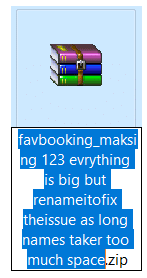
Método 6: Reparar La carpeta comprimida (zip) no es válida
Si se enfrenta al mensaje de error anterior, puede intentar utilizar aplicaciones de terceros para acceder al contenido del archivo zip. Pruebe el siguiente software de archivo zip:
Winrar
7 cremalleras
Vea si puede comprimir o extraer el contenido del archivo zip utilizando cualquiera de los programas anteriores.
Recomendado:
- Arreglar el error de Steam No se pudo cargar steamui.dll
- Cambiar la plantilla de una unidad, carpeta o biblioteca en Windows 10
- La solución no se pudo conectar al error de la red de Steam
- Reparar DHCP no está habilitado para WiFi en Windows 10
Eso es todo lo que tienes con éxito Reparar Windows no puede completar el error de extracción pero si aún tiene alguna pregunta con respecto a esta publicación, no dude en hacerla en la sección de comentarios.
![Windows no puede completar el error de extracción [SOLUCIONADO]](/uploads/acceptor/source/69/a2e9bb1969514e868d156e4f6e558a8d__1_.png)